Vous vous trouvez face à un paysage extraordinaire et vous voulez photographier la totalité de votre milieu. Un smartphone android permet de prendre des photos panoramiques ou 360°. Il vous est possible de fait de prendre une photo panorama avec votre Motorola One Vision. Nous verrons dans ce tutoriel, comment il faut faire un panorama avec votre Motorola One Vision et quelles seront les erreurs à éviter. Après nous allons voir quelques applications appareil photo qui peuvent faire aussi des panorama. A la fin de cet article on va vous détailler comment coller différentes photos ensemble pour ressembler à un panorama.
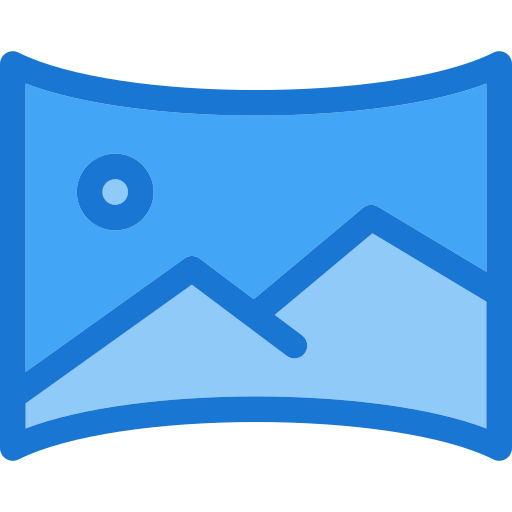
Comment faire une photographie 360° sur Motorola One Vision?
L’image panoramique est une prise de photos sur 360° . Cette fonction est un bon moyen de prendre une série de photos sur tout un paysage, qu’ensuite votre Motorola One Vision assemblera. Vous pouvez même vous cloner d’un côté et de l’autre de l’image. Réalisez une photographie en panoramique est très simple. Il faut par contre connaître quelques consignes comme par exemple évitez de bouger trop rapidement votre appareil photo, éviter de faire des mouvements dans le sens vertical,….
Quelle est la technique pour utiliser le panorama sur Motorola One Vision?
Pour faire une photographie 360° , il vous suffit de suivre les étapes suivantes:
- Démarrez l’application Caméra de votre Motorola One Vision
- Faites glisser le menu à gauche ou encore à droite juste au-dessus du bouton de capture d’une image ou encore vidéo pour sélectionner l’option Panorama , appuyer dessus
- Après placez-vous où vous voulez démarrer votre photo
- Cliquez ensuite sur le bouton capture (gros bouton rond blanc ou encore bleu) pour débuter la prise de photo panoramique
- Déplacez-vous doucement et sans bouger verticalement votre Motorola One Vision, vous découvrirez les images s’additionner les unes aux autres
- Cliquez à nouveau pour cesser la prise 360°
Pourquoi votre cliché panoramique n’est pas réussi?
Si jamais votre photo a des traits ou encore des déformations, c’est que soit:
- vous avez déplacé trop rapidement votre Motorola One Vision
- Vous avez bougé verticalement votre Motorola One Vision
- vous avez pris quelqu’un ou encore un objet qui a bougé au cours de la photo
Vous avez envie de découvrir la prise de vidéo au ralenti sur Motorola One Vision, lisez notre article.
Comment faire un panorama avec une application?
Il existe un bon nombre d’applications qui peuvent prendre une photo en panorama.
Camera HD, application d’appareil photo
L’application Camera HD est une appli d’appareil photo qui permet de prendre des photos, clips vidéo, et de faire des panoramas. Elle détient de nombreux filtres, vous allez pouvoir régler vos prises de photos de façon pro.
Panorama HD Camera
Panorama HD Camera est une appli totale pour les vidéos et clichés prises avec votre Motorola One Vision. Vous pouvez personnaliser un bon nombre d’options comme la balance de blancs, la qualité de la vidéo, prendre un PANORAMIQUE, mettre en mode nuit, placer des coordonnées GPS,…
Comment faut-il faire un panorama avec différentes images sur Motorola One Vision?
Pour faire un panorama de photos que vous avez prises individuellement, vous pouvez passer par des logiciels et aussi des applications.
Bimostitch Panorama Stitcher
L’application Panorama stitcher va vous permettre d’assembler des photos prises individuellement et par la suite les assembler. Il faudra que les images soient prises dans la même luminosité et avec un cadrage similaire. Télécharger l’application et installez-la.
Après allez dans l’application, cocher les images que vous souhaitez assembler et créer ensuite le panorama. L’application les matchera automatiquement pour créer une photographie PANORAMIQUE. Le résultat ne va pas être aussi parfait lorsque vous faites immédiatement un panorama.
Si vous êtes à la recherche d’autres informations sur votre Motorola One Vision, on vous invite à consulter les autres pages de la catégorie : Motorola One Vision.



